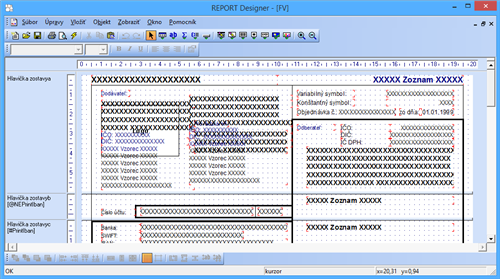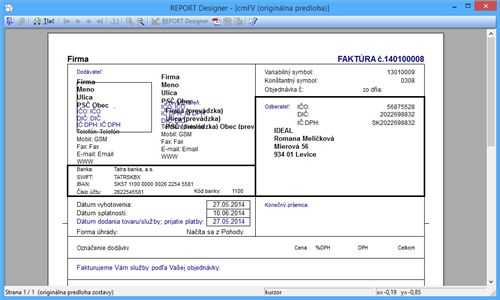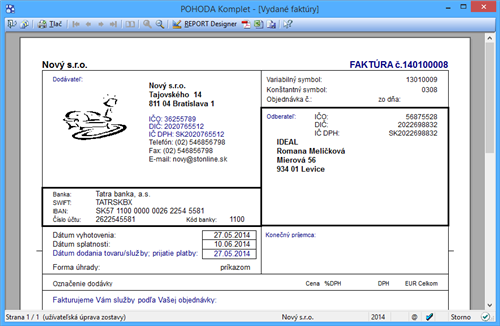Na tejto záložke je možné nastaviť podmienku tlače objektu. Princíp je rovnaký ako pri nastavení podmienky tlače sekcií (viď záložka Sekcia).
Postup je nasledujúci. V dialógovom okne Vlastnosti objektu kliknite na záložku Podmienka a tu zvoľte možnosť Pri splnení podmienky. Tým sa predvyplní pole Podmienka prvým databázovým polom dostupným v tlačovej zostave. Kliknutím na tlačidlo Podmienka vpravo od pola otvoríte dialógové okno Podmienená tlač objektu podľa, ktoré je totožné s dialógovým oknom Podmienená tlač sekcie podľa. Tu vyberiete databázové pole, premennú alebo vzorec, ktoré zodpovedajú pravidlám pre podmienku, a tlačidlom OK potvrdíte svoju voľbu.
Objekt sa teraz bude pri tlači zobrazovať vtedy, ak vybrané pole nebude prázdne (hodnota NULL alebo ““ alebo 0) alebo hodnota vzorca bude pravda.
Typickým príkladom použitia podmienenej tlače objektov je tlač hlavičky vydanej faktúry. V prípade, že je v nastavení účtovnej jednotky zadané logo firmy, tlačí sa údaj o dodávateľovi vpravo a logo vľavo. Ak logo nie je zadané, tlačí sa adresa dodávateľa vľavo a vpravo sa tlačí prípadná adresa prevádzky, ak je zadaná.
V návrhu tlačovej zostavy sú všetky tieto údaje vložené do hlavičky zostavy „cez seba“ a až pri tlači sa podľa nastavenia POHODA rozhodne, ktoré objekty vytlačí a ktoré nie.
Tu je potrebné sa zmieniť, že v náhľade z aplikácie REPORT Designer uvidíte všetky objekty, nezávisle na zadaných podmienkach tlače. Je to preto, že sa v tomto náhľade nevykonáva vyhodnotenie vzorcov a premenných, a preto nemožno stanoviť, ktoré objekty sa majú zobraziť.
Na nasledujúcich obrázkoch vidíte návrh originálnej zostavy Vydaná faktúra a ďalej podobu v náhľade z aplikácie REPORT Designer a z aplikácie POHODA.